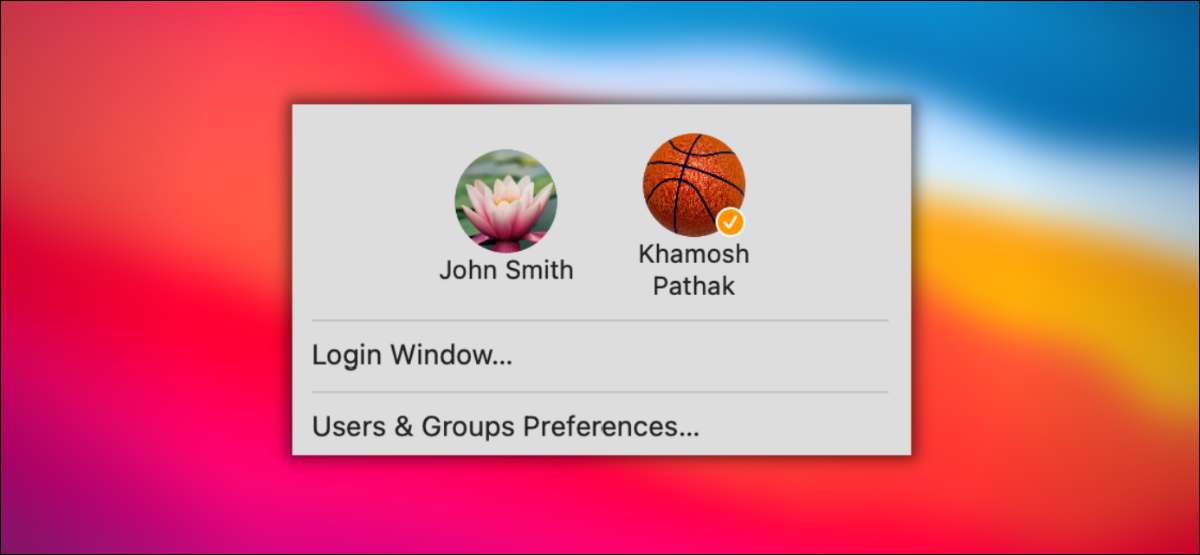
Fitur multi-pengguna di MacOS memungkinkan Anda berbagi satu komputer dengan banyak orang, tetapi pindah pengguna dapat menjadi proses yang lambat. Berikut cara mempercepatnya dengan menambahkan pengguna cepat beralih ke bilah menu dan pusat kontrol.
Cara mengaktifkan switching pengguna cepat di bilah menu dan pusat kontrol
Di MacOS Big Sur, Anda dapat menambahkan kontrol switching multi-pengguna ke pusat kendali atau langsung ke bilah menu. Ini akan memungkinkan Anda beralih di antara pengguna hanya dalam beberapa klik.
Anda dapat mengatur ini dari preferensi sistem. Klik ikon Apple di sudut kiri atas layar dan pilih "System Preferences."

Dalam Preferensi Sistem, klik "Dock & Amp; Bilah menu. "
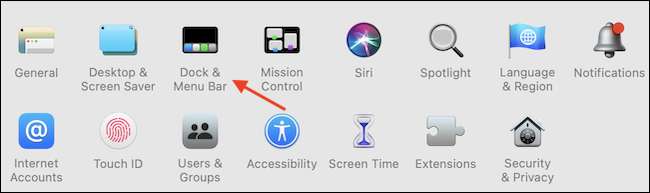
Di bilah sisi kiri, gulir ke bawah dan pilih "switching pengguna cepat." Klik tanda centang di sebelah "Tampilkan di menu bar" atau "Show In Control Center" untuk mengaktifkan fitur masing-masing.

Anda sekarang dapat mengklik tombol "Tutup" merah di sudut kiri atas jendela ke aman keluar dari preferensi sistem.

Untuk menggunakan fitur yang baru saja Anda diaktifkan, klik ikon bilah menu switching pengguna cepat (yang terlihat seperti garis besar seseorang dalam lingkaran) di sudut kanan atas layar Anda. Anda akan melihat semua pengguna yang tersedia. Pilih pengguna untuk beralih ke mereka.
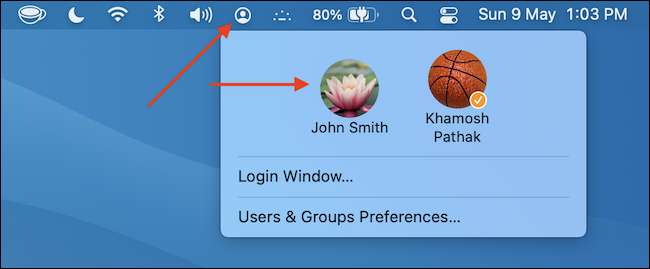
Jika akun pengguna tidak dilindungi kata sandi, MacOS akan beralih ke dalamnya secara instan. Jika ya, Anda harus memasukkan kata sandi atau penggunaan Sentuh ID untuk Masuk .
Untuk dengan cepat mengganti pengguna dari Pusat kendali , klik ikon Pusat Kontrol (yang terlihat seperti dua sakelar toggle) di sudut kanan atas layar di sebelah Waktu dan tanggal .
TERKAIT: Cara menggunakan Pusat Kontrol di Mac
Anda akan menemukan kontrol switching pengguna cepat di bagian bawah pusat kontrol. Cukup klik kontrol untuk melihat semua akun pengguna yang tersedia.

Jika Anda tidak ingin fitur switching pengguna cepat di bilah menu, Anda cukup menyeretnya dari bilah menu sambil memegang tombol perintah untuk menyingkirkannya.
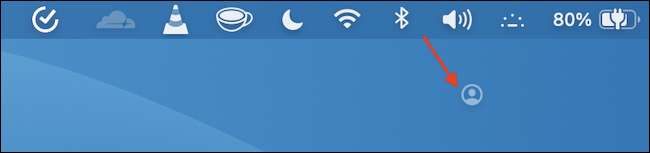
Atau, Anda dapat pergi ke System Preferences & GT; Dock & Amp; Bar menu & gt; Pengalihan Pengguna Cepat untuk mematikan "Tampilkan di Bilah Menu" dan "Tampilkan di Pusat Kontrol" secara individual.
Cara Menyesuaikan Pengalihan Pengguna Cepat
Ada sedikit lebih banyak ke fitur switching pengguna cepat yang memungkinkan Anda menyesuaikan bagaimana fitur terlihat di bilah menu. Secara default, Anda hanya melihat ikon sederhana, tetapi Anda dapat mengubahnya untuk menampilkan nama pengguna atau profil.
Untuk melakukannya, buka preferensi sistem dan klik "Pengguna & Amp; Kelompok. "
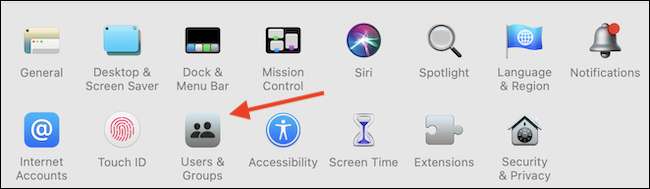
Di sudut kiri bawah jendela, klik ikon kunci sehingga Anda dapat melakukan perubahan.
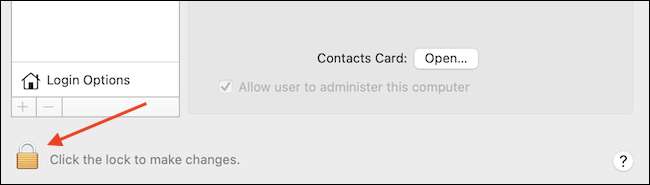
Otentikasi menggunakan kata sandi Anda dan klik tombol "Buka Kunci".
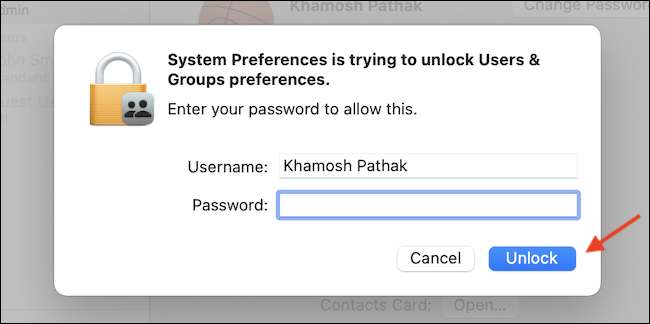
Buka bagian "Opsi Masuk" di sidebar, dan di opsi "Tampilkan Fast User Switching As", pilih opsi "Nama Lengkap" atau "Nama Akun".
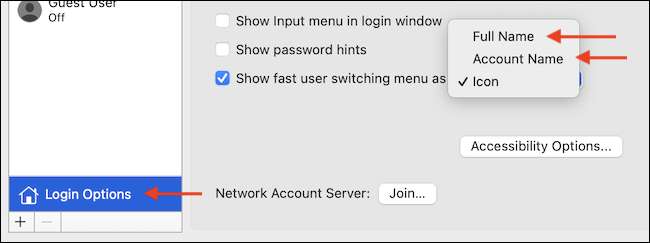
Ikon switching pengguna cepat di bilah menu akan diperbarui dengan opsi yang Anda pilih.
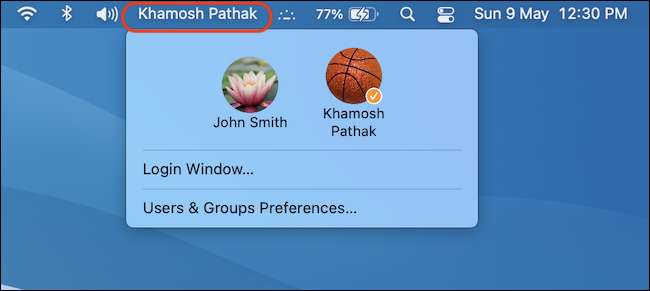
Setelah selesai mengkonfigurasi itu seperti yang Anda suka, klik tombol Red Close untuk keluar dari aplikasi Preferensi Sistem.
Sekarang Anda memiliki pengaturan multi-pengguna, Anda harus membiasakan diri keluar dari mac Anda setiap kali Anda menjauh darinya. Tapi jangan khawatir, itu tidak membosankan seperti kedengarannya. Bahkan, Mac menawarkan delapan cara berbeda (mulai dari pintasan keyboard hingga gerakan) untuk membantu Anda keluar dengan aman dan cepat!
TERKAIT: 8 cara untuk mengunci Mac Anda







